Provisionnez le stockage NAS pour les répertoires personnels avec ONTAP System Manager
 Suggérer des modifications
Suggérer des modifications


Créez des volumes pour fournir un stockage pour les répertoires locaux à l'aide du protocole SMB.
Cette procédure crée de nouveaux volumes pour des répertoires locaux sur un "VM de stockage compatible SMB". Vous pouvez accepter les valeurs par défaut des systèmes lors de la configuration de volumes ou de la spécification de configurations personnalisées.
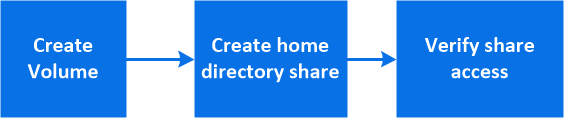
Vous pouvez créer des volumes FlexVol ou, pour les systèmes de fichiers volumineux avec des exigences de performances élevées, vous pouvez créer des volumes FlexGroup . Voir aussi"Créer des volumes FlexGroup" .
Vous pouvez également enregistrer les spécifications de ce volume dans un PlayBook Ansible. Pour plus d'informations, consultez la page "Utilisez les manuels de vente Ansible pour ajouter ou modifier des volumes ou des LUN".
-
Ajout d'un nouveau volume dans une machine virtuelle de stockage compatible SMB
-
Sélectionnez stockage > volumes, puis cliquez sur Ajouter.
-
Entrez un nom, sélectionnez la machine virtuelle de stockage, puis entrez une taille.
Seules les machines virtuelles de stockage configurées avec le protocole SMB sont répertoriées. Si une seule machine virtuelle de stockage configurée avec le protocole SMB est disponible, le champ Storage VM n'est pas affiché.
-
Si vous cliquez sur Enregistrer à ce stade, System Manager utilise les valeurs par défaut du système pour créer et ajouter un volume FlexVol.
-
Vous pouvez cliquer sur plus d'options pour personnaliser la configuration du volume afin d'activer des services tels que l'autorisation, la qualité de service et la protection des données. Reportez-vous à la section Personnaliser la configuration de volume, puis revenez ici pour effectuer les étapes suivantes.
-
-
-
cliquez sur stockage > partages, cliquez sur Ajouter et sélectionnez répertoire d'accueil.
-
Sur un client Windows, procédez comme suit pour vérifier que le partage est accessible.
-
Dans l'Explorateur Windows, mappez un lecteur sur le partage au format suivant :
\\<SMB_Server_Name>\<Share_Name>Si le nom du partage a été créé avec des variables (%w, %d ou %u), vérifiez l'accès avec un nom résolu.
-
Sur le lecteur nouvellement créé, créez un fichier test, puis supprimez le fichier.
-
Personnaliser la configuration de volume
Vous pouvez personnaliser la configuration du volume lorsque vous ajoutez des volumes au lieu d'accepter les valeurs par défaut du système.
Après avoir cliqué sur plus d'options, sélectionnez la fonctionnalité dont vous avez besoin et saisissez les valeurs requises.
-
Cache pour le volume distant.
-
Niveau de service de performance (qualité de service, QoS)
Depuis la version ONTAP 9.8, vous pouvez spécifier une règle de QoS personnalisée ou désactiver la QoS, en plus de la sélection de valeur par défaut.
-
Pour désactiver QoS, sélectionnez personnalisé, existant, puis aucun.
-
Si vous sélectionnez personnalisé et spécifiez un niveau de service existant, un niveau local est automatiquement choisi.
-
À partir de ONTAP 9.9.1, si vous choisissez de créer un niveau de service de performances personnalisé, vous pouvez utiliser System Manager pour sélectionner manuellement le niveau local (placement manuel) sur lequel vous souhaitez placer le volume que vous créez.
Cette option n'est pas disponible si vous sélectionnez les options de cache distant ou de volume FlexGroup.
-
-
Volumes FlexGroup (sélectionnez distribuer les données de volume sur le cluster).
Cette option n'est pas disponible si vous avez précédemment sélectionné placement manuel sous niveau de service de performance. Sinon, le volume que vous ajoutez devient par défaut un volume FlexVol.
-
Autorisations d'accès pour les protocoles pour lesquels le volume est configuré.
-
Protection des données avec SnapMirror (local ou distant), spécifiez ensuite la règle de protection et les paramètres du cluster de destination dans les listes déroulantes.
-
Sélectionnez Save pour créer le volume et l'ajouter au cluster et à la machine virtuelle de stockage.

|
Une fois le volume enregistré, revenez à étape 2 dans le flux de travail pour effectuer le provisionnement complet des répertoires locaux. |


